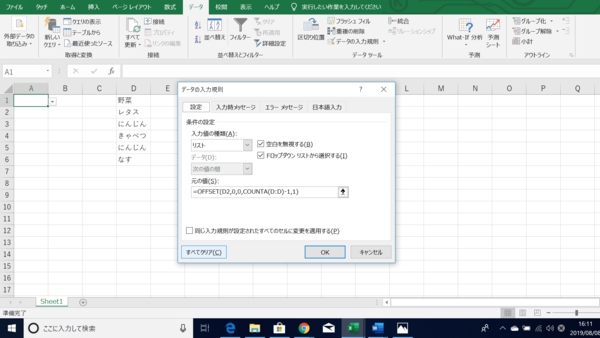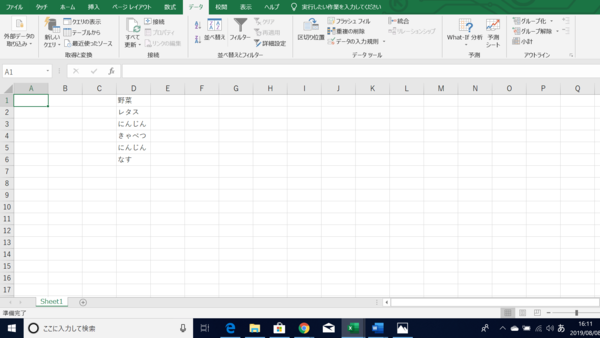- フレッシャーズトップ
- >社会人ライフ
- >ITスキル
- >ドロップダウンリストの応用技1 |項目の追加・削除方法を解説
ドロップダウンリストの応用技1 |項目の追加・削除方法を解説
Excelの機能の1つであるドロップダウンリストは、選び出したいものを簡単にリストから選択できる便利なものです。ここではドロップダウンリストの応用技1として、項目の追加と削除の方法を解説します。
ドロップダウンリスト項目を手動で追加する
ドロップダウンリストの項目は、手動で追加、削除できます。まずは追加方法です。
今回は例として、野菜項目のドロップダウンリストに新たに「じゃがいも」を追加する場合ということで進めていきます。手順は以下の通りです。
(1)セルA1に、野菜項目のドロップダウンリストを作成。
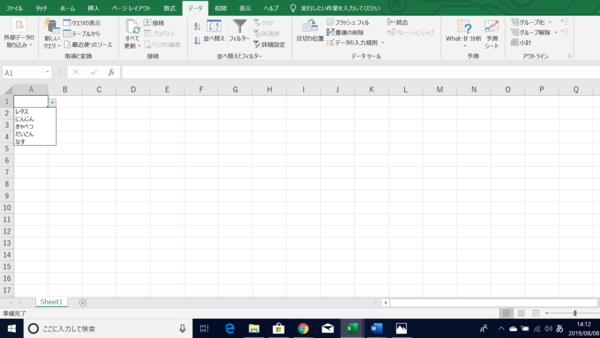
(2)新たに項目を手動で追加するため、ドロップダウンリストのセルA1を選択。 「データ」タブを選択し、「データの入力規則」のダイアログボックスを表示させる。
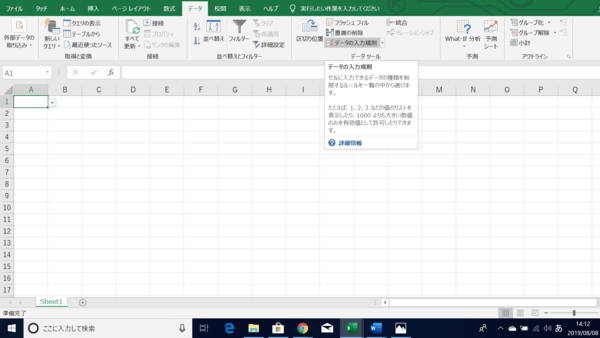
(3)「設定」タブのなかにある、入力値の種類で「リスト」を選択。「レタス、にんじん、きゃべつ、だいこん、なす」と入力されている元の値に、新たに「じゃがいも」を入力。
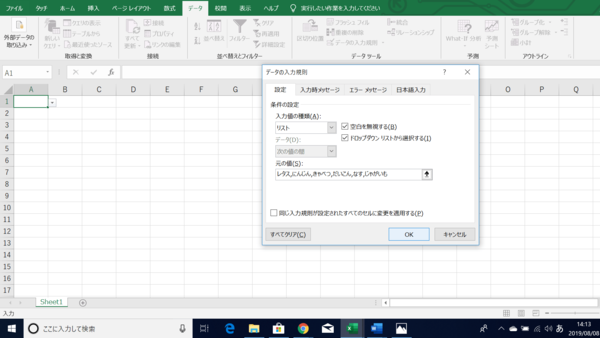
(4)「OK」を選択して、ドロップダウンリストに項目を追加。
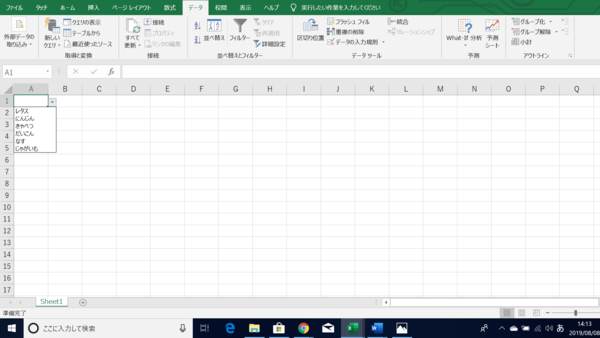
ドロップダウンリスト項目を手動で削除する
次に、ドロップダウンリスト項目を手動で削除する方法を紹介します。野菜項目のドロップダウンリストから「じゃがいも」を手動で削除したい場合の手順は、以下になります。
(1)セルA1に、野菜項目のドロップダウンリストを作成。
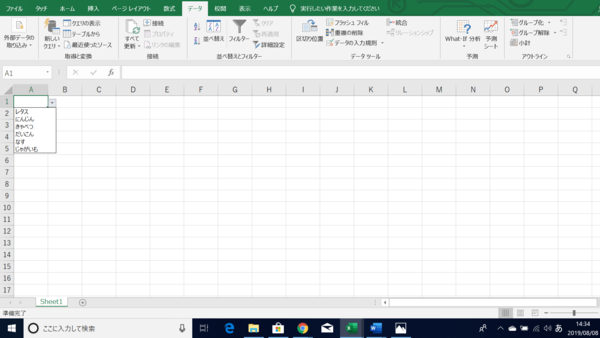
(2)項目を手動で削除するため、ドロップダウンリストのセルA1を選択。 「データ」タブを選択し、「データの入力規則」のダイアログボックスを表示させる。
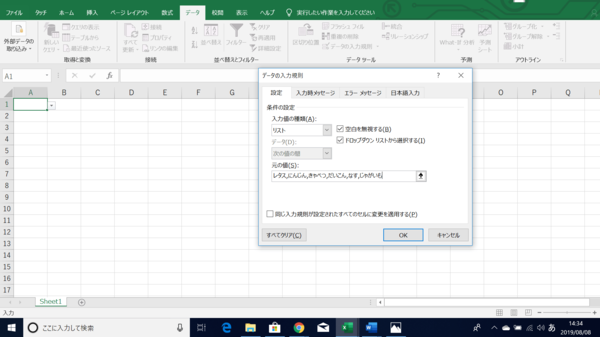
(3)「設定」タブを選択し、元の値に入力されている「レタス,にんじん,きゃべつ,だいこん,なす,じゃがいも」から「じゃがいも」の文字列を削除。
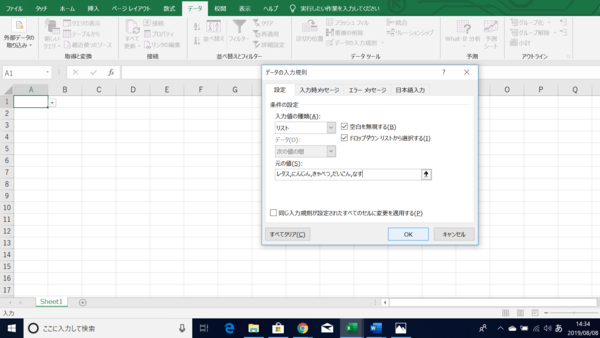
(4)「OK」を選択して、ドロップダウンリストのセルA1から項目を削除。
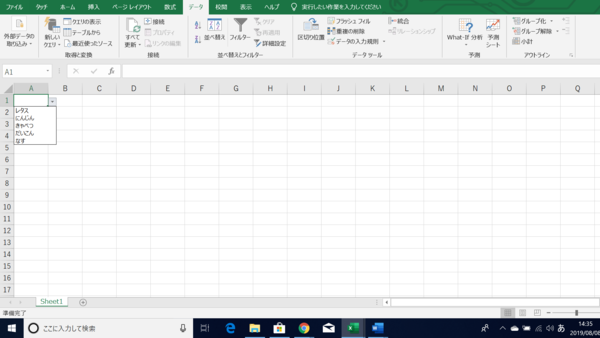
ドロップダウンリストをすべて削除したい場合の手順は、以下のようになります。
(1)「データ」タブを選択し、「データの入力規則」のダイアログボックスを表示させ、左下にある「すべてクリア」を選択。
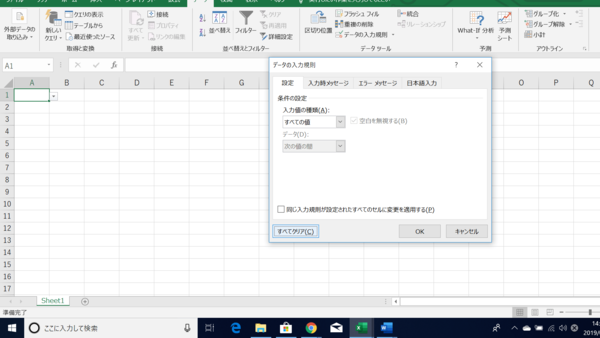
(2)「OK」を選択して、セルA1に入力されていたドロップダウンリストを削除。
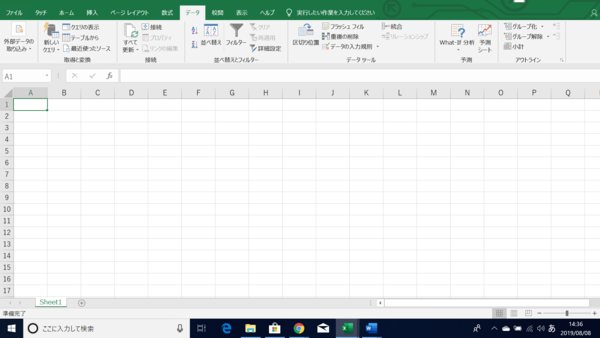
ドロップダウンリスト項目を自動で追加する
ドロップダウンリスト項目を自動で追加・削除する方法は、OFFSET関数とCOUNTA関数を利用します。
まずは追加方法から紹介します。野菜項目のドロップダウンリストに新たに「じゃがいも」を自動で追加したい場合の手順は、以下になります。
(1)ドロップダウンリストの野菜項目が入力されているセルA1を選択。 「データ」タブを選択し、「データの入力規則」のダイアログボックスを表示させる。元の値に「=OFFSET(D2,0,0,COUNTA(D:D)-1,1)」と入力されていることを確認。
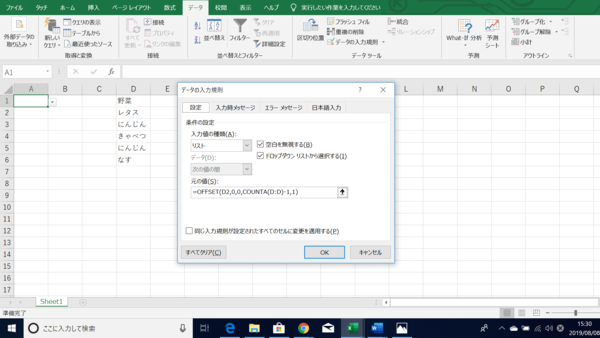
この数式は、範囲を指定するOFFSET関数と範囲内のデータの個数を求めるCOUNTA関数を組み合わせた数式です。
=OFFSET(基準,行列,高さ,COUNTA(高さ,幅)
=OFFSET(D2,0,0,COUNTA(D:D)-1,1)という関数を紐解くと、「D2」は基準はセルになっています。「0,0」は行数と列数となり、列幅を表す「COUNTA」の高さは、先頭列の野菜を引いたレタスからなすまでの(D:D)-1になります。つまり、列幅はD列の1列の1となります。
(2)D列の項目に新たに「じゃがいも」を追加すると、ドロップダウンリストのセルA1に「じゃがいも」が自動的に追加。
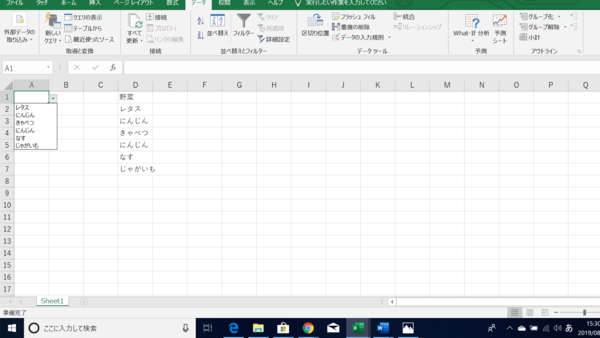
ドロップダウンリスト項目を自動で追加する
次に、ドロップダウンリストに項目を自動で削除する方法を紹介します。野菜項目のドロップダウンリストから「じゃがいも」を自動で削除したい場合の手順は、以下になります。
(1)前述した数式により、D列にある野菜項目のデータとドロップダウンリストのセルA1のデータを連動させる。
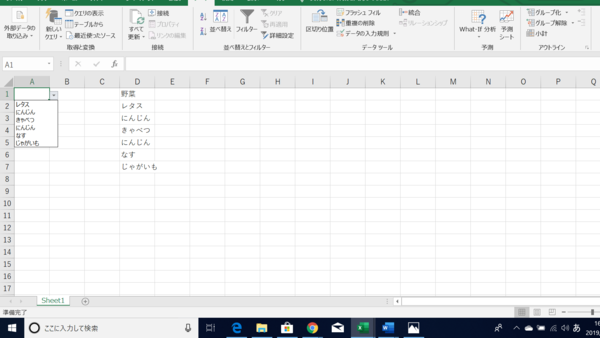
(2)D列にある「じゃがいも」を削除すると、ドロップダウンリストのセルA1の項目も自動的に削除。
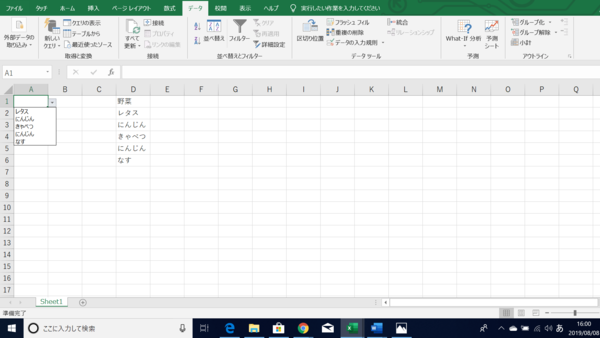
ドロップダウンリストをすべて削除したい場合の手順は以下になります。
(1)ドロップダウンリストのセルA1を選択し、「データの入力規則」のダイアログボックスを表示させ、左下の「すべてクリア」を選択。
(2)「OK」を押して、セルA1に入力されていたドロップダウンリストが削除。
ドロップダウンリストの応用技まとめ
ドロップダウンリストの項目を追加したり、削除したりする方法は、そのやり方さえ覚えてしまえば簡単にできます。Excelの機能のなかでも利用する場面の多いドロップダウンリストの応用技を習得し、Excelを使いやすいものにしていきましょう。
(学生の窓口編集部)
関連記事
新着記事
-
2025/10/21
-
2025/09/29
-
2025/09/13
-
2025/08/11
-
2025/08/09
【お盆に読みたい】家族問題の第一人者が綴る。あなたを責めつづける心の中の「お母さん」を手放すと起こる「人生の変化」とは?
HOT TOPIC話題のコンテンツ
-
PR
忙しい新社会人にぴったり! 「朝リフレア」をはじめよう。しっかりニオイケアして24時間快適。
-
PR
【診断】セルフプロデュース力を鍛える! “ジブン観”診断
-
PR
実はがんばりすぎ?新社会人『お疲れ度』診断
-
PR
社会人デビューもこれで完璧! 印象アップのセルフプロデュース術
-
PR
視点を変えれば、世の中は変わる。「Rethink PROJECT」がつたえたいこと。
-
PR
いつでもわたしは前を向く。「女の子の日」を前向きに♪社会人エリ・大学生リカの物語
-
PR
ウワサの真実がここにある!? クレジットカードの都市伝説
-
PR
あなたの“なりたい”社会人像は? お仕事バッグ選びから始める新生活